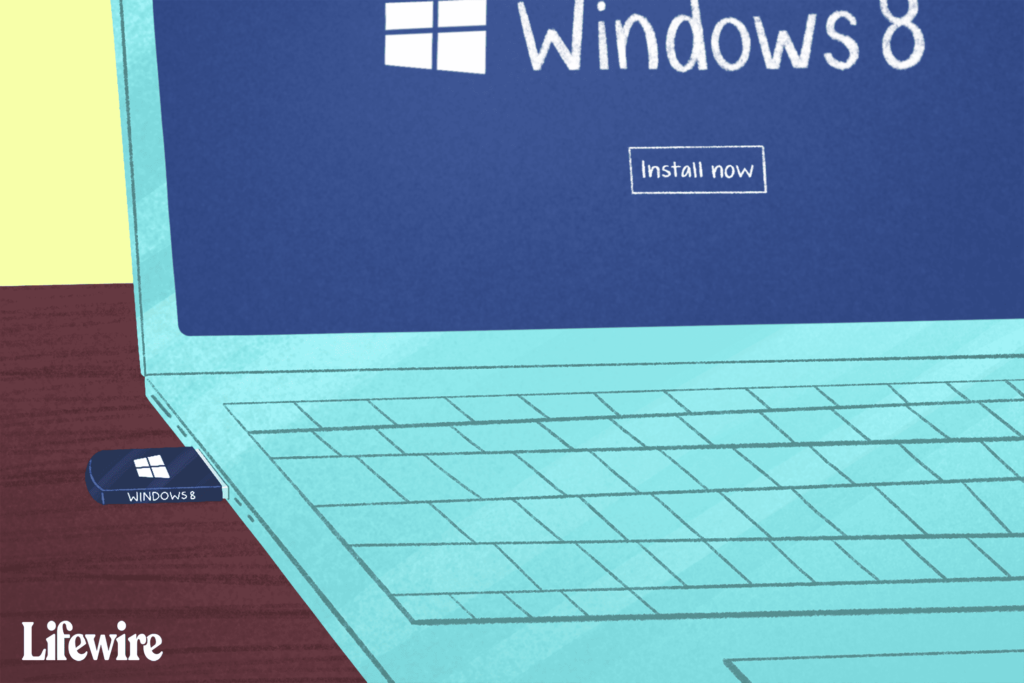Comment installer Windows 8 ou 8.1 à partir d’une clé USB
ce qu’il faut savoir
- Téléchargez Rufus et ouvrez-le sur votre ordinateur.
- Ouvrez l’ISO de Windows 8 dans le programme pour créer un périphérique USB amorçable.
- Démarrez l’ordinateur à partir de l’appareil pour commencer l’installation de Windows.
Cet article explique comment installer Windows 8 ou 8.1 à l’aide d’un périphérique USB. Il inclut également une solution de contournement pour l’installation de Windows 8 sur les systèmes basés sur UEFI.
Prêt à installer
Si vous installez Windows 8 à partir d’un périphérique USB, vous devrez transférer les fichiers d’installation du DVD vers une clé USB. Les copier simplement ne fonctionnera pas. Que vous ayez un DVD Windows 8 que vous devez saisir sur un lecteur flash ou un fichier ISO avec la même cible, le didacticiel suivant vous aidera à copier les fichiers d’installation sur un lecteur flash.
Il s’agit d’un processus relativement simple qui prend 20 à 30 minutes, selon le format de votre copie de Windows 8 et la vitesse de votre ordinateur.
Pour terminer ce processus, vous aurez besoin de :
- Clé USB (4 Go pour 32 bits, 8 Go pour 64 bits).
- Windows 8/8.1 DVD ou ISO.
- Accédez à un ordinateur de travail avec Windows 11, Windows 10, Windows 8 ou Windows 7 (ou un lecteur de DVD si vous avez un DVD Windows 8).
Comment installer Windows 8 ou 8.1 à partir d’un périphérique USB
Si vous avez un fichier ISO Windows 8 et que vous souhaitez l’enregistrer sur un lecteur flash, commencez par l’étape 2. Si vous avez un DVD Windows 8 et que vous devez l’enregistrer sur un lecteur flash, commencez par l’étape 1.
La nécessité d’installer Windows 8 ou Windows 8.1 à partir d’un périphérique USB est courante car la plupart des nouveaux ordinateurs n’ont plus de lecteurs optiques. Voici comment installer depuis USB.
-
Créez des fichiers ISO à partir de DVD Windows 8. C’est le processus par lequel vous créez un fichier unique (appelé une image ISO) qui contient toutes les données stockées sur le DVD d’installation de Windows 8.
Une fois que vous avez l’image ISO, revenez ici et continuez avec ce tutoriel sur la façon de le mettre sur un lecteur flash.
Si vous savez déjà comment créer un fichier ISO à l’aide de votre programme préféré (souvent appelé « ripping »), faites-le de la manière dont vous êtes habitué. Cependant, si vous n’avez jamais créé ou n’avez pas actuellement de programme installé capable de le faire, consultez le didacticiel lié ci-dessus pour obtenir des instructions complètes sur la façon de le faire avec un programme gratuit.
-
Gravez le fichier ISO sur une clé USB. Ce guide vous permet d’utiliser le programme gratuit Rufus, mais tout programme similaire devrait également faire l’affaire.
Étroitement Schéma de partitionnement et système cible options.Si vous avez un système basé sur UEFI, modifiez ces options pour Google Tag et UEFI (non CSM)respectivement.
-
Démarrez à partir du périphérique USB que vous venez de créer pour démarrer le processus d’installation de Windows 8. Vous devez maintenant installer à partir du périphérique USB.
Démarrez le programme d’installation de Windows 8 sur les systèmes basés sur UEFI
Si vous avez un système basé sur UEFI et que vous ne parvenez toujours pas à démarrer le programme d’installation de Windows 8 à partir d’un lecteur flash, même après avoir suivi les instructions ci-dessus, il existe toujours une solution de contournement qui pourrait fonctionner pour vous.
Pour résoudre ce problème :
-
Après l’étape 2 ci-dessus, copiez tous les fichiers du lecteur flash dans un dossier sur le PC.
-
Formatez manuellement le lecteur flash avec l’ancien système de fichiers FAT32.
-
copie Tous les fichiers Revenez au lecteur flash à partir du dossier que vous avez créé à l’étape 1.
-
Répétez l’étape 3 ci-dessus.
Emily Mendoza/ledigitalpost
Merci de nous en informer!
Dites-nous pourquoi !
D’autres détails ne sont pas assez difficiles à comprendre